1.数据导入
通常习惯用pandas做处理,引入库、读取对应位置文件:
import matplotlib.pyplot as plt
import pandas as pd
import numpy as np
from sympy import *
data_control1 = pd.read_csv("原/原方案车辆数占有率.csv")
data_control2 = pd.read_csv("5/原方案车辆数占有率.csv")2.带点折线图生成
显示设置:字体、正负号
# 绘图
plt.rcParams['axes.unicode_minus'] = False # 用来正常显示负号
plt.rcParams['font.sans-serif'] = ['SimHei'] # 显示汉字多个折线图绘制在同一个图中
x = data_control2["仿真时间"]
y1 = data_control1['西向直行排队车辆数']
y2 = data_control2['西向直行排队车辆数']
y3 = data_control3['西向直行排队车辆数']
y4 = data_control4['西向直行排队车辆数']
fig2 = plt.figure(figsize=(18, 9))
plt.subplots_adjust(left=None, bottom=None, right=None, top=None, wspace=None, hspace=0.7)
# 左侧坐标
ax1 = fig2.add_subplot(111)
ax1.plot(x, y1, linestyle=':', color='r', label='原方案西进口直行排队车辆数')
ax1.plot(x, y2, '-', color='g', label='优化方案西进口直行排队车辆数')
ax1.plot(x, y3, linestyle=':', color='y', label='原方案西进口直行排队车辆数')
ax1.plot(x, y4, '-', color='b', label='优化方案西进口直行排队车辆数')
ax1.set_ylabel('排队车辆数(veh)')
ax1.set_xlabel('仿真时间(s)')
plt.legend(["原西进口排队车辆数变化趋势", "西进口车流减少1/5时排队车辆数变化趋势", "西进口车流减少1/4时排队车辆数变化趋势", "西进口车流减少1/3时排队车辆数变化趋势"])
plt.show()
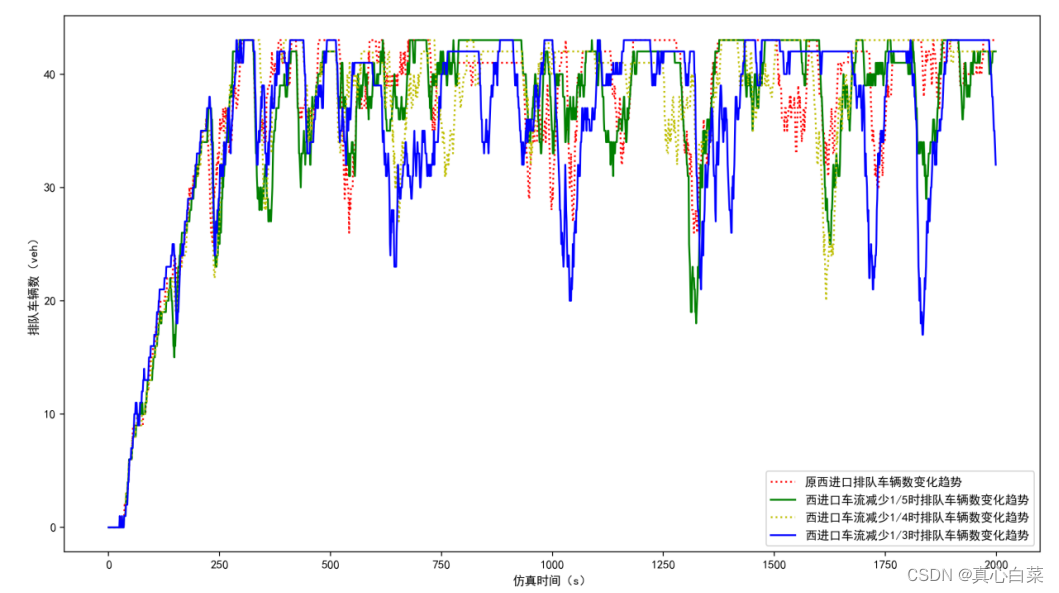
多个子图、详解看注释
# 绘图
# -------------------------平均速度---------------------
plot = plt.figure()
fig1 = plt.figure(figsize=(15, 9)) # 图纸大小
plt.subplots_adjust(left=None, bottom=None, right=None, top=None, wspace=None, hspace=0.7) # 子图边距设置
plt.subplot(4, 1, 1) # (行,列,位置)
plt.plot(data_control1["仿真时间"], data_control1['西向直行排队车辆数'], marker='o', markersize=3)
plt.title("原西进口排队车辆数变化趋势") # 图的标题
plt.ylabel("排队车辆数(veh)") # 横轴名
plt.xlabel("仿真时间(s)") # 纵轴名
plt.subplot(4, 1, 2) # 只有一张图,也可以多张
plt.plot(data_control2["仿真时间"], data_control2['西向直行排队车辆数'], marker='o', markersize=3)
plt.title("西进口车流减少1/5时排队车辆数变化趋势") # 图的标题
plt.ylabel("排队车辆数(veh)") # 横轴名
plt.xlabel("仿真时间(s)") # 纵轴名
plt.subplot(4, 1, 3) # (行,列,位置)
plt.plot(data_control3["仿真时间"], data_control3['西向直行排队车辆数'], marker='o', markersize=3)
plt.title("西进口车流减少1/4时排队车辆数变化趋势") # 图的标题
plt.ylabel("排队车辆数(veh)") # 横轴名
plt.xlabel("仿真时间(s)") # 纵轴名
plt.subplot(4, 1, 4) # 只有一张图,也可以多张
plt.plot(data_control4["仿真时间"], data_control4['西向直行排队车辆数'], marker='o', markersize=3)
plt.title("西进口车流减少1/3时排队车辆数变化趋势") # 图的标题
plt.ylabel("排队车辆数(veh)") # 横轴名
plt.xlabel("仿真时间(s)") # 纵轴名
plt.show()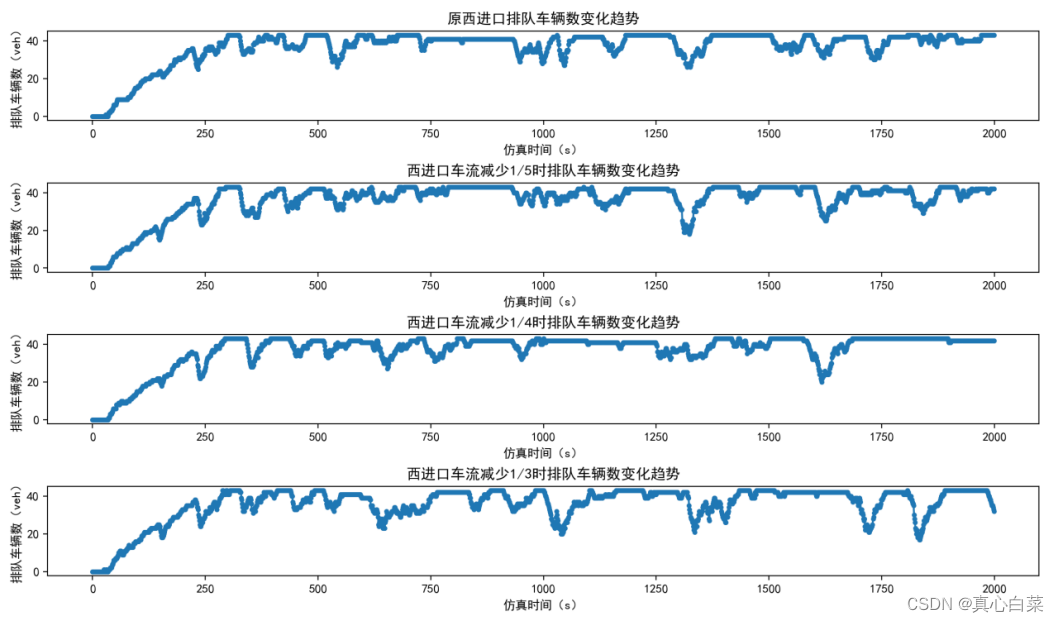 完整代码:
完整代码:
import matplotlib.pyplot as plt
import pandas as pd
import numpy as np
from sympy import *
data_control1 = pd.read_csv("原/原方案车辆数占有率.csv")
data_control2 = pd.read_csv("5/原方案车辆数占有率.csv")
data_control3 = pd.read_csv("4/原方案车辆数占有率.csv")
data_control4 = pd.read_csv("3/原方案车辆数占有率.csv")
# 绘图
plt.rcParams['axes.unicode_minus'] = False # 用来正常显示负号
plt.rcParams['font.sans-serif'] = ['SimHei'] # 显示汉字
# 绘图
# -------------------------平均速度---------------------
plot = plt.figure()
fig1 = plt.figure(figsize=(15, 9)) # 图纸大小
plt.subplots_adjust(left=None, bottom=None, right=None, top=None, wspace=None, hspace=0.7) # 子图边距设置
plt.subplot(4, 1, 1) # (行,列,位置)
plt.plot(data_control1["仿真时间"], data_control1['西向直行排队车辆数'], marker='o', markersize=3)
plt.title("原西进口排队车辆数变化趋势") # 图的标题
plt.ylabel("排队车辆数(veh)") # 横轴名
plt.xlabel("仿真时间(s)") # 纵轴名
plt.subplot(4, 1, 2) # 只有一张图,也可以多张
plt.plot(data_control2["仿真时间"], data_control2['西向直行排队车辆数'], marker='o', markersize=3)
plt.title("西进口车流减少1/5时排队车辆数变化趋势") # 图的标题
plt.ylabel("排队车辆数(veh)") # 横轴名
plt.xlabel("仿真时间(s)") # 纵轴名
plt.subplot(4, 1, 3) # (行,列,位置)
plt.plot(data_control3["仿真时间"], data_control3['西向直行排队车辆数'], marker='o', markersize=3)
plt.title("西进口车流减少1/4时排队车辆数变化趋势") # 图的标题
plt.ylabel("排队车辆数(veh)") # 横轴名
plt.xlabel("仿真时间(s)") # 纵轴名
plt.subplot(4, 1, 4) # 只有一张图,也可以多张
plt.plot(data_control4["仿真时间"], data_control4['西向直行排队车辆数'], marker='o', markersize=3)
plt.title("西进口车流减少1/3时排队车辆数变化趋势") # 图的标题
plt.ylabel("排队车辆数(veh)") # 横轴名
plt.xlabel("仿真时间(s)") # 纵轴名
plt.show()
# 单个车辆加速度,速度
x = data_control2["仿真时间"]
y1 = data_control1['西向直行排队车辆数']
y2 = data_control2['西向直行排队车辆数']
y3 = data_control3['西向直行排队车辆数']
y4 = data_control4['西向直行排队车辆数']
fig2 = plt.figure(figsize=(18, 9))
plt.subplots_adjust(left=None, bottom=None, right=None, top=None, wspace=None, hspace=0.7)
# 左侧坐标
ax1 = fig2.add_subplot(111)
ax1.plot(x, y1, linestyle=':', color='r', label='原方案西进口直行排队车辆数')
ax1.plot(x, y2, '-', color='g', label='优化方案西进口直行排队车辆数')
ax1.plot(x, y3, linestyle=':', color='y', label='原方案西进口直行排队车辆数')
ax1.plot(x, y4, '-', color='b', label='优化方案西进口直行排队车辆数')
ax1.set_ylabel('排队车辆数(veh)')
ax1.set_xlabel('仿真时间(s)')
plt.legend(["原西进口排队车辆数变化趋势", "西进口车流减少1/5时排队车辆数变化趋势", "西进口车流减少1/4时排队车辆数变化趋势", "西进口车流减少1/3时排队车辆数变化趋势"])
plt.show()





















 310
310











 被折叠的 条评论
为什么被折叠?
被折叠的 条评论
为什么被折叠?








